| |||
 Homepage Homepage |
|||
| Start | |||
| Statistiken | |||
 Inhalt Inhalt | |||
| News | |||
| Downloads | |||
| Screenshots | |||
| Texte | |||
 Community Community | |||
| Forum | |||
| Ideen | |||
| Links | |||
| Benutzer | |||
| Kommentare | |||
| Umfragen | |||
 Diverses Diverses | |||
| Reviews | |||
| Previews | |||
| Interviews | |||
| Inserate | |||
| Gästebuch | |||
| Impressum | |||
 |
Texte / Art of Illusion/FlintIch entschuldige mich das ich Den Text ausversehen gelöscht habe. Ist ausversehen bei dem erstellen eines neuen tutorials passiert x( Ich hab (dank zurück button) das tutorial und wichtige anworten noch retten können. Wenn ihr alle kommentare noch mal sehen wollt ladet euch das hier runter: Vor einiger Zeit ist mir eine opensource 3d-Grafik-Software über den Weg gelaufen, Art of Illusion. Art of Illusion ist meinermeinung nach um längen Anfängerfreundlicher als Blender und , da Opensource, auch wesentlich billiger als C4D. Ich möchte euch dieses Programm mit einem kleinen Tutorial zum erstellen eines Flints vorstellen. Sagt mir höflich wenn ich etwas schlecht erklärt oder falsch gemacht habe. Ich kenne mich mit 3D-Grafik-Software nicht besonders toll aus. 1. Installation: Zunächst ladet ihr es euch auf der Homepage runter. Es gibt versionen für folgende systeme: * Mac OS X * Windows * Linux * Unix/Other Benötigt wird Java 1.4 Danach installiert ihr es. Jeder sollte wissen wie man Programme installiert. Hier wird nicht genauer drauf eingegangen. 2.Start Wenn ihr das Programm zum ersten mal startet geht ihr auf Bearbeiten/Einstellungen/Interactiver Oberflächenfehler und gebt den wert 0.01 ein. Dadurch wird die Bildqualität wesentlich erhöht. 3. Steuerung -Mit dem Mausrad wird "Gezoomt" -Mittlere Maustaste/Mausradtaste gedrückt lassen = Ansicht drehen -Rechte maustaste gedrückt lassen = Ansicht ziehen -Linke Maustaste: Aktion je nach gedrücktem symbol Oben Links seht ihr diese Symbole: Die ersten drei stehen für Objekt bewegen, Objekt Drehen, Objekt skalieren. Die nächsten 5 sind zum erschaffen von Grundformen. Denn Rest benötigen wir in diesem Tutrial nicht. 4.Moddeling Jetzt aber mal ran an den Speck :) Zunächst erschaffen wir die Standart form "Kugel" (Also das 5 Symbol). Wir ziehen sie in dem Bildschirm unten Rechts (Der das Blickfeld der Kamera ist) so das der ganze Bildschirm von einer Runden Kugel bedeckt ist. Nun rechtsklicken wir die Kugel und wählen "In Dreiecks Mesh Umwandeln". Hier geben wir den Wert 0.01 ein. Das sorgt dafür das man die Kugel Doppelklicken kann (Macht das!) und dadurch in den Mesh Editor kommt. In dem Mesh Editor könnt ihr alle Mesh Punkte verschieben um dem Objekt eine neue Form zu geben. Das wollen wir aber garnicht. Wir wollen das ganze dem zufall überlassen. Dazu wählen wir alle Punkte an (Sie werden dann lila) und gehen in der Menüleiste auf: Mesh/Punkte Zufallsgenerator Hier kann man alle markierten Punkte in eine Zufällige richtung verschieben. Gebt für jeden wert (X,Y,Z) jeweils 0.1 ein. Darauf dürfte die Kugel wir ein Graues Rocher aussehen. Am Ende der Lektion braucht ihr nurnoch Ok drücken :) 5. Textur Jetzt erstellt ihr euch eine Textur (Bei der ihr darauf achten solltet das sie "Kachelbar" sind) Ihr könnt zum beispiel wie ich das Plasmawolken tool von Gimp benutzen. Wie die textur aussieht ist im grunde egal, wenn ihr zu faul seid eine eigene zu machen nehmt einfach diese hier: 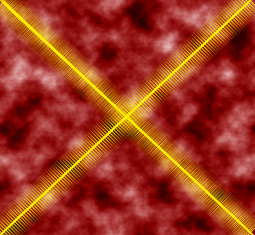 Wenn ihr eure (oder meine) Textur habt dann rechtsklickt ihr den Flint und wählt "Textur zuweisen". Dort geht ihr auf "Neue Textur" und erstellt eine ImageMaped Textur. Ihr könnt jetzt mit Doppelklick auf das graue Viereck neben "Diffuse Farbe" eure (oder meine) Textur laden. Wenn ihr jetzt ok drückt seid ihr mit der Textur fertig. 6. Rendern Wenn ihr jetzt auf "Sofort Rendern" Klickt bekommt ihr ein doofes Bild mit schlechter qualität zu sehen. Das reicht aber um die perspektive zu wählen. Dreht nun das Sichtfenster unten Rechts so nach euren wünschen das ihr eine Tolle Perspektive für eueren Flint habt. Um jetzt die Qualität zu verbessern geht ihr auf "Szene Rendern" gebt eine gewünschte Höhe und Breite ein, stellt Antialiesing auf Maximum, macht ein Haken bei "GlanzLichter/Lichtdurchlässigkeit" und "Weiche Schatten". Dann geht ihr auf Ausgabe und macht ein Haken bei "Transparenter Hintergrund". Wenn ihr jetzt OK drückt erwartet euch ein Bild von vermutlich guter Qualität. Schon ist euer (erstes) Renderbild fertig. Hier das Ergebniss: 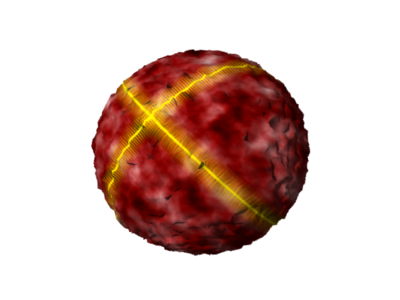 Und falls ihr euch die frage stellt warum ich den schritt mit der Zufallsverschiebung gemacht habe. Guckt euch das Bild unten an. Dann seht ihr wie es aussehen würde ohne die verschiebung. Desweiteren ist das eine Grundlage mit der man schon komplizierte formen erstellen kann. 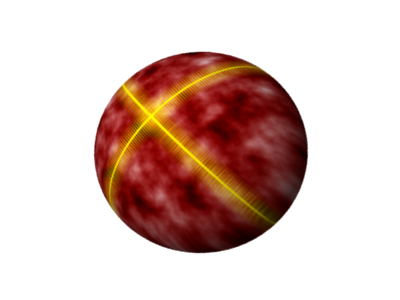 Alle die nicht wissen was kachelbar ist sollten mal dieses bild betrechten: 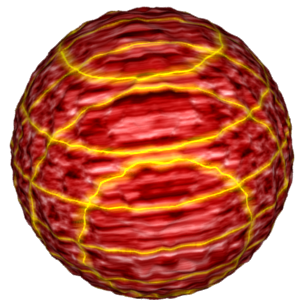 Um das zu erreichen einfach rechtsklick/Texturen zuweisen/Mapping Bearbeiten/Scale Textur to Object Hier und Hier sind meine ersten talent freien Renderings ;) Ich wünsche euch viel Spaß mit Aoi :) Nur zum verständiss, ich bin bekanntermaßen kein Grafiker sondern Scripter. Ich habe das Tutorial nur geschrieben um allen eine alternative zu "Unbedienbar" und "Unbezahlbar" zu geben. Ich werde keine weiteren Tutorials schreiben die gibt es bereits Hier. In Den Kommentaren standen noch weitere informationen die man gebrauchen könnnte: Wie erzeuge ich mehr Punkte im Mesh Editor? 08.12.2007 12:15 von WipfHunter: [ändern] (Im Mesh Editor: Doppelklick auf das objekt wenn vorher "In Dreiecks Mesh umwandeln" ausgewählt wurde") Du wählst alle Vertices an, klickst unten links auf "Edge" und dann auf Mesh/MarkierteKanten Untereteilen Wahlweise kannst du auch während du Edge eingestellt hast das icon (4tes von unten) Neuen Markierungspunkt erzeugen benutzen. Wie Kombiniere ich objekte? 09.12.2007 11:31 von WipfHunter: [ändern] Es gibt 3 möglichkeiten: 1.Du wählst alle an und bearbeitest sie dann 2.Du wählst immer jeweils 2 an und benutzt Werkzeuge/Objekte Kombinieren (Kombinierte objekte kann man auch nochmal kombinieren) 3. -Du gehst auf Objekt/Standart Form erzeugen/Null -Wählst alle deine tollen objekte rechts in der liste aus -Und schiebst sie mit drag and drop in das null objekt (In der liste) hinein. Jetzt kannst du das null objekt alles machen (auser skalieren) und die objekte im null objekt machen exakt das selbe. Du kannst auch andere objekte als Null Objekte nehmen. Null Objekte sehen aber tollerer aus (Und werden nicht gerendert) 10.12.2007 19:34 von Feuermonster: Immer wenn ich auf Materialzuweisen klicke und ein Material erstelle, uebernimmt er das Material nicht. (Das Ding ist immer noch haesslich weiss.) Du musst die Textur durchsichtig machen. Stell dir vor du lackierst ein durchsichtiges glas weiß (Und Undurchsichtiges Weiß). Kannst du dann durch gucken und sehen das das glas aus glas besteht? 47 Kommentare |
LOL!
Sieht irgendwie aus als ob der Eierbecher schweben würde . . .
Blender kann man auch in Deutsch umstellen
Aha... die Links sind schrott.
juhu *freu* ich kann endlich bilder anzeigen *freu hoch 10*!!! aber da das bild bisl groß ist, mach ichs mal wider weg und mach ein neues hin(zum merken wis geht) und da das wider nicht geklappt hat, muss ich mir was neues ausdenken lol komisch das bild existiert und ich glaube ich hab alles richtig geschrieben muss das png oder gif sein oda gehts auch jpg frage hat sich geklärt jpg gehts aber trotzdem klappt es nich letzter versuch: wä, aber so gehts komisch so jetz weiß ich endlich wie es auch anders geht =)
Zuletzt geändert: 10.02.2008 15:45
Garnicht! Ich erhalte DONUT!!11 O.o
@Mega Hazard
Der Link ist spitze, passt wie die Faust aufs Auge :D
Oh, hilft
ANAL? das heißt was anderes..
Alphakanal -> transparenter Hintergrund
und dazu noch:
Antianalising -> weichere Grafik
Wie wärs mal mit Alphakanal und AA?
Zuletzt geändert: 03.01.2008 20:55
Das liegt daran das du nicht im mesh editor bist.
Tu einfach:
Rechtsklick/In Dreiecksmesh umwandeln/doppelklick/freuen
Ihr seit komisch... waren die vorinstalliert? Wimre war bei meinen, ohne Internetanschluss und Special CDs schon vor 3 Jahren Java drauf.
PS:
Dann verschiebe ich immer das ganze Objekt
Schon, allerdings nur mit den Werkzeugen. Anfangs konnte ich Punkte anklicken und dann verschieben. Dafür gibt es aber kein Werkzeug...
@Mega:
Tut der mesh editor noch?
Standartweise sollte dein PC aber Java schon haben...
@aoi
Ich hab noch 'ne Frage:
Anfangs konnte ich in dem Mesh-Editor Punkte einfach von a nach b "packen". Nachdem ich es, weil es immer abstürzte, neu installiert habe, ging es nicht mehr